
HD Video Converter Factory Pro
動画や静止画像からGIFを作成できるソフト。GIFの解像度、フレームレートをカスタマイズできる。また、GIFから動画へ変換したり、GIFから静止画像を抽出したりするのも可能。

ここでは、オンラインで動画をGIFに作成できるサイトについてご紹介します。動画内の好きなシーンをGIFアニメにしたいなら、ぜひ次の内容をお読みください。
サイトURL:https://rakko.tools/tools/86/
『ラッコツールズ』はMP4、WebM、M4V、OGV形式の動画をGIFにすることができるサイトです。GIFにする場面の開始・終了時間、GIFの再生速度・幅・高さを調整できます。ですが、開始と終了時間は秒数で設定するので、長い動画の特定場面をGIFにする場合はちょっと不便だと思います。
動画をGIFにする手順:
1サイトを開き、「ファイルを選択」をクリックして動画をアップロードします。
2GIFにしたいシーンの開始・終了秒数を入力し、GIFの速度・幅・高さを設定します。
3「GIF作成」をクリックして動画をGIFにすることができます。
4最後、作成したGIFをダウンロードして保存すればいいです。
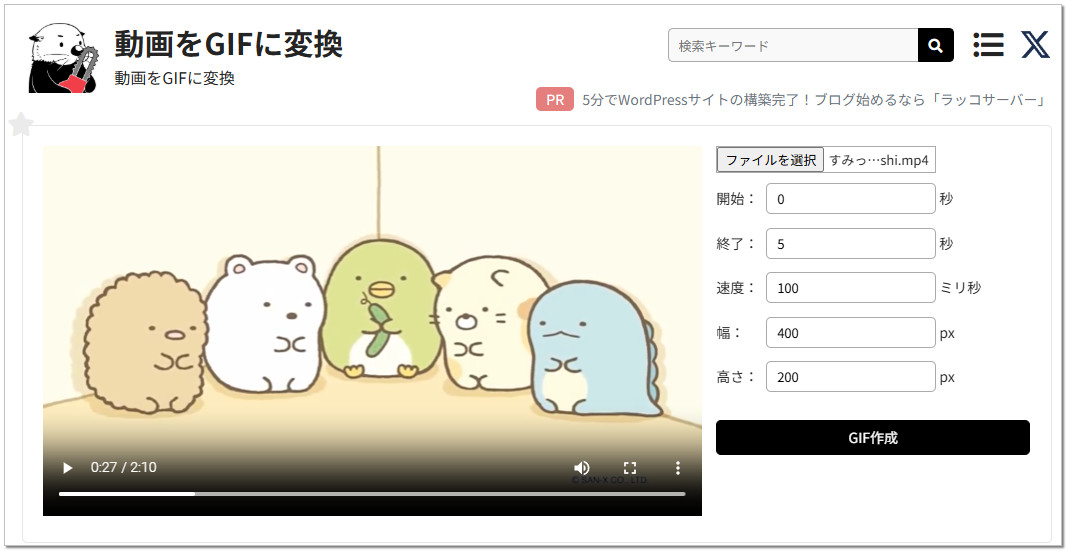
サイトURL:https://www.adobe.com/jp/express/feature/video/convert/video-to-gif
『Adobe Express』はAdobe社が提供される多機能オンライン編集サイトです。そのGIF変換機能を利用すれば、MP4・AVI・MKV・WebMなど各種の動画をGIFにすることができます。動画の指定場面をGIFにしたり、GIFの画質とアスペクト比(16:9、9:16、1:1)を設定したりできます。ただし、1分以内の動画しかアップロードできないという制限があります。
動画をGIFにする手順:
1サイトを開き、「動画をアップロード」をクリックして、次の画面で「+」をクリックして1分以内の動画をアップロードします。
2タイムラインをドラッグしてGIFにしたい場面をトリミングします。
3GIFの画質とレイアウトを選択した後、「ダウンロード」をクリックすればいいです。
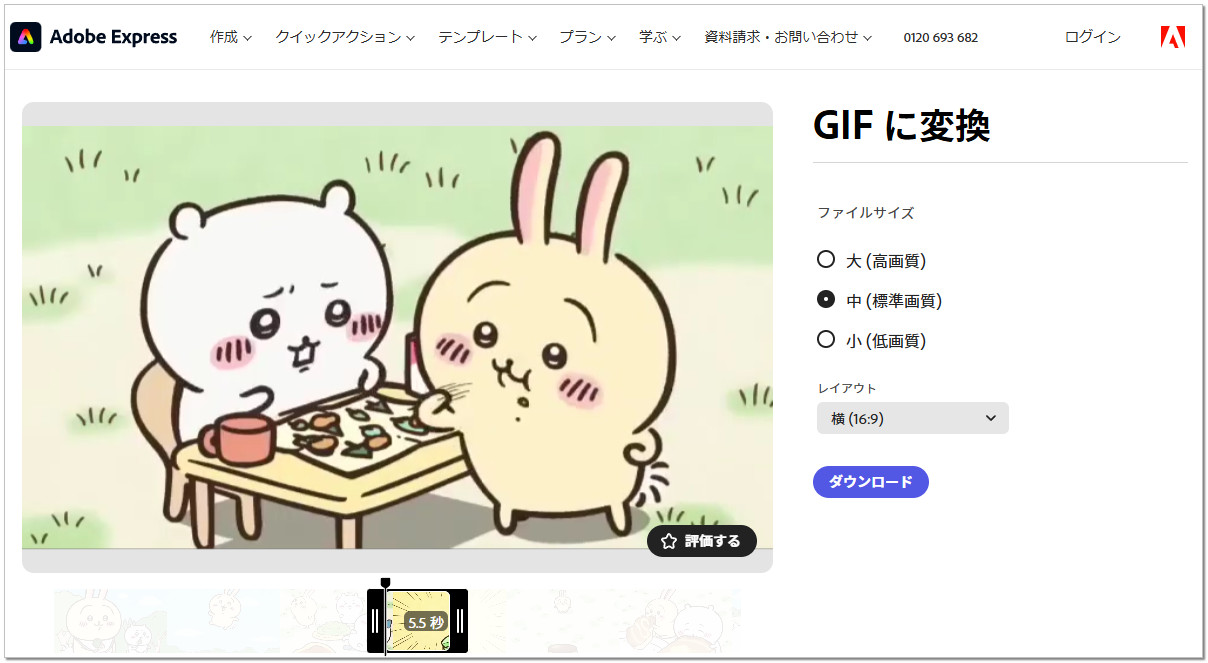
サイトURL:https://syncer.jp/gif-maker
『SYNCER』は動画または画像をGIFにすることができるサイトです。スマホからでも利用できます。動画からGIFに作成する場合、動画の開始・終了時間を指定できないので、特定部分をGIFにしたいなら、事前に動画を切り取る必要があります。
動画をGIFにする手順:
1サイトを開き、「ファイルを選択」をクリックして動画をアップロードします。
2必要に応じてGIFにテキスト入れ、サイズ選択を行います。
3「GIFを作成」をクリックすれば動画をGIFにすることができます。
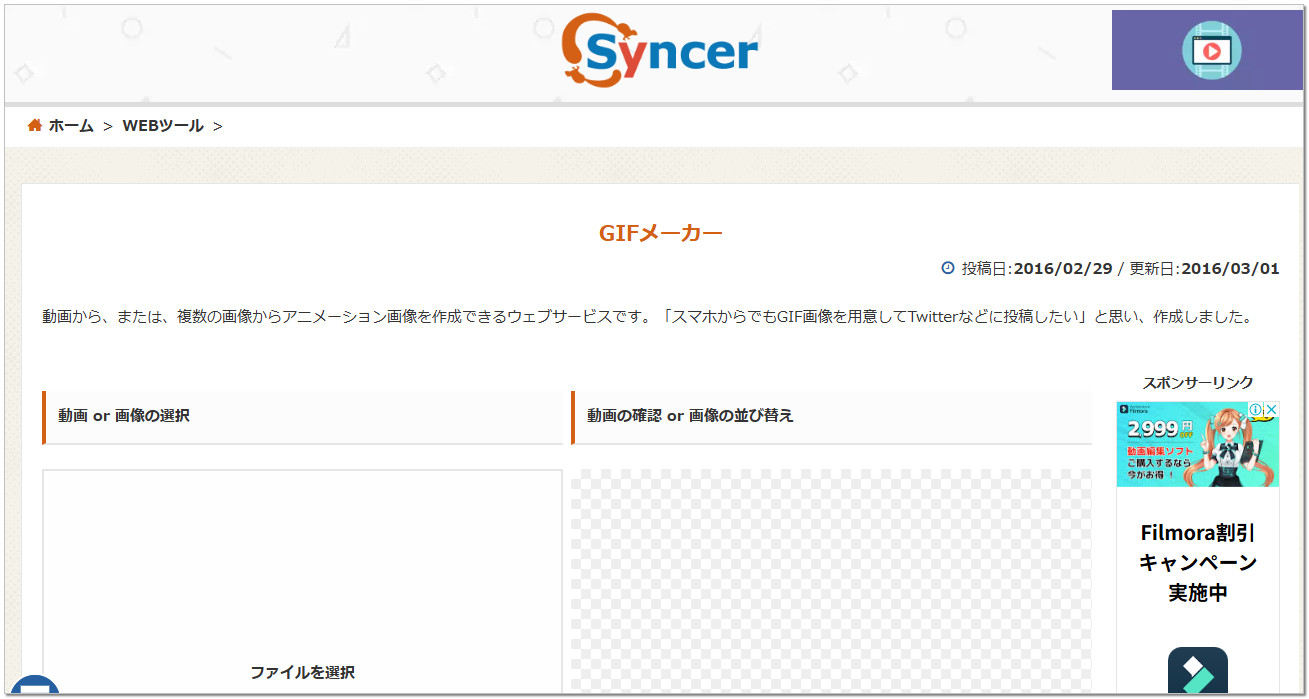
サイトURL:https://www.luft.co.jp/cgi/gif-conversion.php
『LUFT』はMP4・OGV・WebM動画をGIFにするサイトです。動画の開始と終了時間(秒数)、GIFの再生速度、幅と高さを設定することができます。
動画をGIFにする手順:
1サイトにアクセスし、「動画アップロード」をクリックして動画をアップロードします。
2開始と終了時間、再生速度、幅、高さを設定します。
3「GIF変換」をクリックすればいいです。
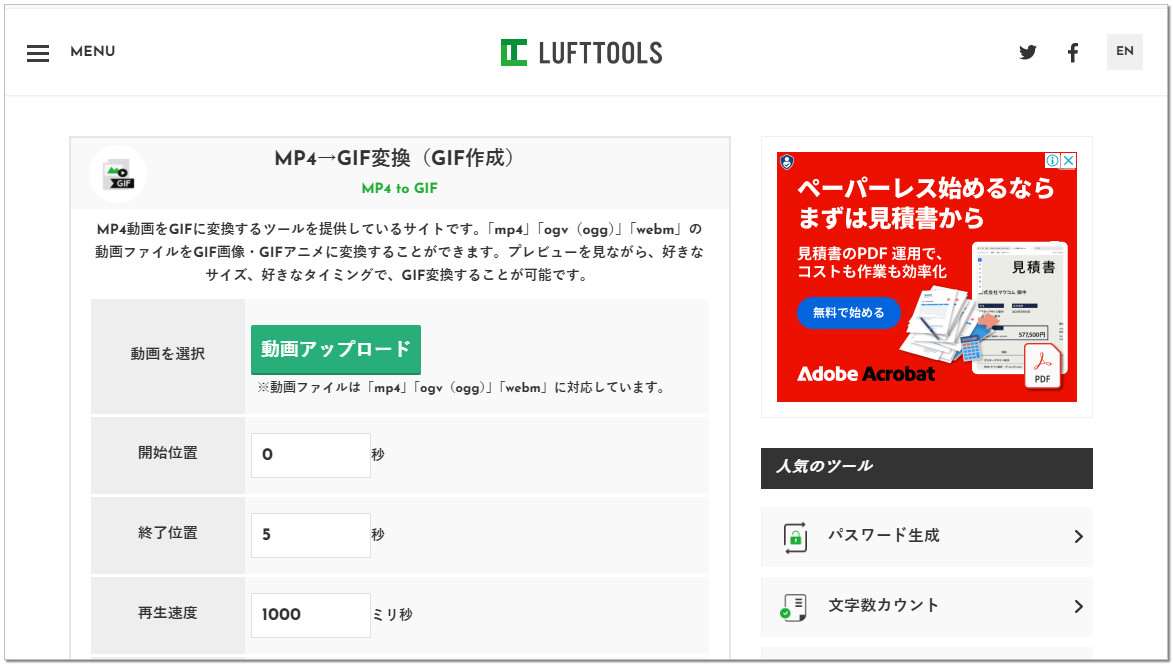
サイトURL:https://clipchamp.com/ja/
『Clipchamp』は15秒以内の動画をGIFにすることができるサイトです。元々動画の編集ツールなので、GIFにする前に、動画から必要な部分を切り取ったり、動画にエフェクト・テキストなどを入れたり、動画の色を調整したりするなどができます。
動画をGIFにする手順:
1サイトを開き、「無料で試す」>「新しいビデオを作成」をクリックします。
2「メディアのインポート」をクリックして動画をインポートし、右のタイムラインにドラッグします。
3タイムラインでGIFにしたい部分をトリミングします(15秒以内)。
4「エクスポート」>「GIF作成」をクリックすればいいです。
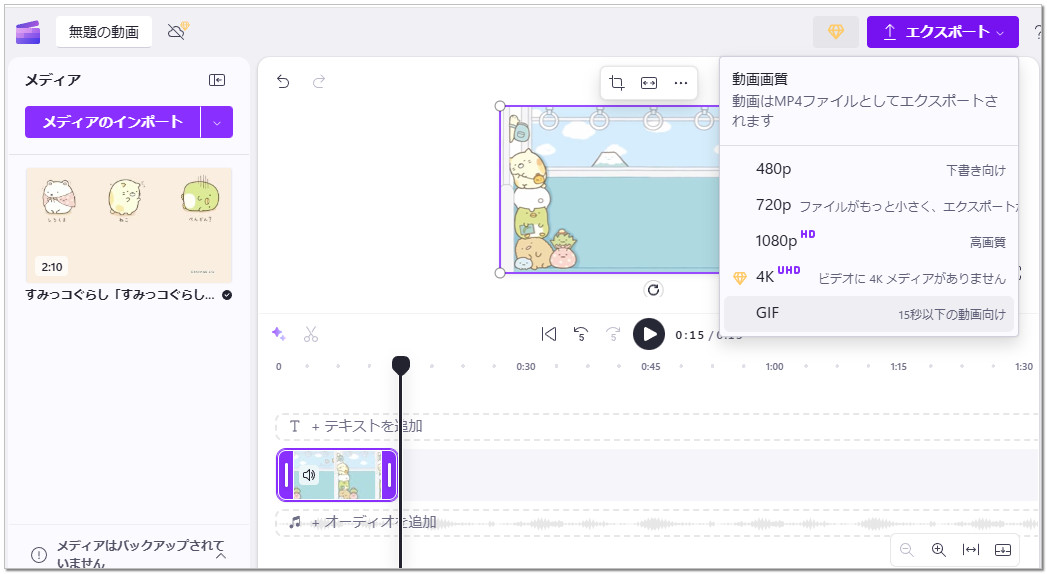
オンラインサイトで動画をGIFにするのは便利ですが、動画の形式やサイズ・長さなどに色々な制限があります。そこで、今回は一つ制限なしで簡単に動画をGIFに作成できるソフトを紹介したいと思います。
『WonderFox HD Video Converter Factory Pro』は動画または静止画からGIFを作成できるソフトです。MP4・MOV・AVI・MKV・WebMなどほとんどの動画形式に対応し、動画の長さ・サイズに制限がありません。動画の開始・終了時間を指定し、GIFの解像度と品質、フレームレートなどを設定することができます。
その上に、このソフトでGIFから静止画を抽出したり、GIFから動画へ変換したり、静止画を繋げてスライドショー動画に作成したりするのもできます。
1WonderFox HD Video Converter Factory Proを起動し、最初の画面で「GIF作成」>「動画をGIFに変更」をクリックします。
2「動画を追加」をクリックして動画をソフトに追加します。
3タイムラインをドラッグ、もしくは開始・終了時間を入力してGIFにしたい部分を指定します。
4GIFの解像度、フレームレート、品質を設定します。
5GIFファイルの出力フォルダを指定します。
6「GIFを作成」をクリックして動画をGIFにすることができます。
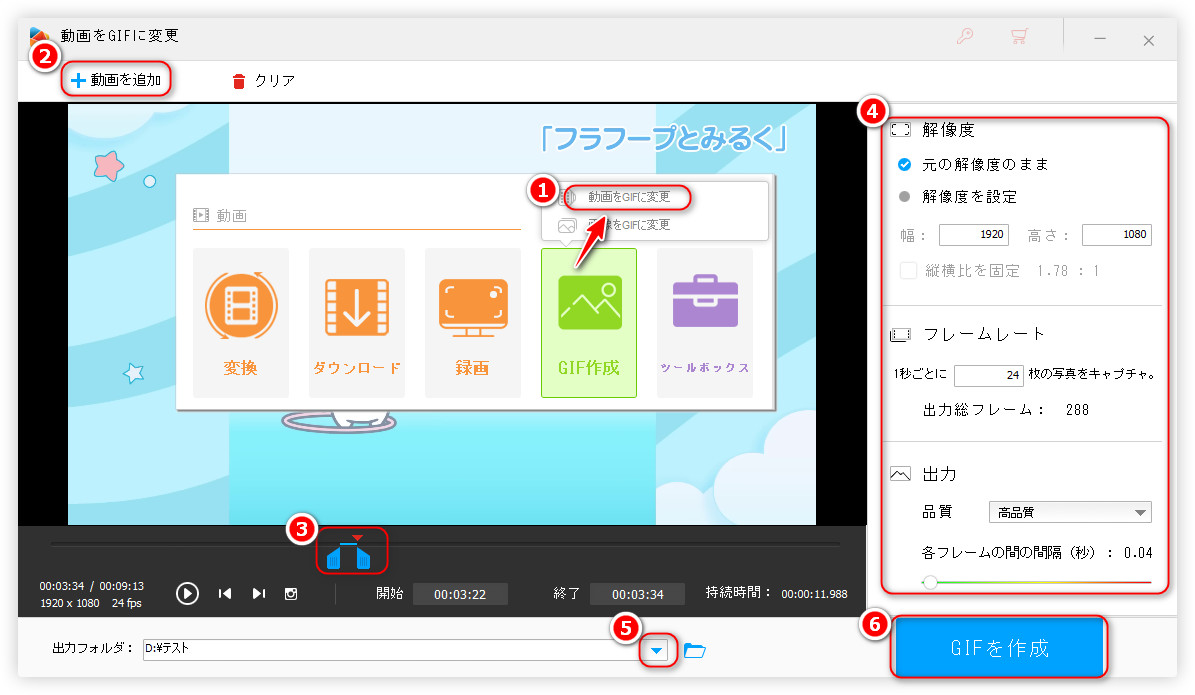
\WonderFox HD Video Converter Factory Proを無料ダウンロード/
以上は、動画をGIFにするサイトに関する紹介でした。オンラインで動画をGIFにしたいなら、ぜひ本文をご参考ください。
オンラインサイトの機能が足りないなら、本文で紹介したGIF作成ソフトも合わせてご利用ください。
利用規約 | プライバシーポリシー | ライセンスポリシー | Copyright © 2009-2025 WonderFox Soft, Inc. All Rights Reserved.